In Business Central c'è la possibilità di Debitori manualmente compilando la pagina della scheda cliente. In alternativa, è possibile utilizzare un Modello di conto corrente, che contiene già informazioni predefinite.
Sta a voi decidere se creare un modello di debitore per diversi profili di clienti.
Il Vantaggi di un modello di debitore sono i Risparmio di tempo durante l'installazione e il Garantire informazioni coerenti.
- Utilizzare la "lente di ingrandimento" per selezionare
Simbolo "Debitori".

2. selezionare l'azione "Nuovo" da.
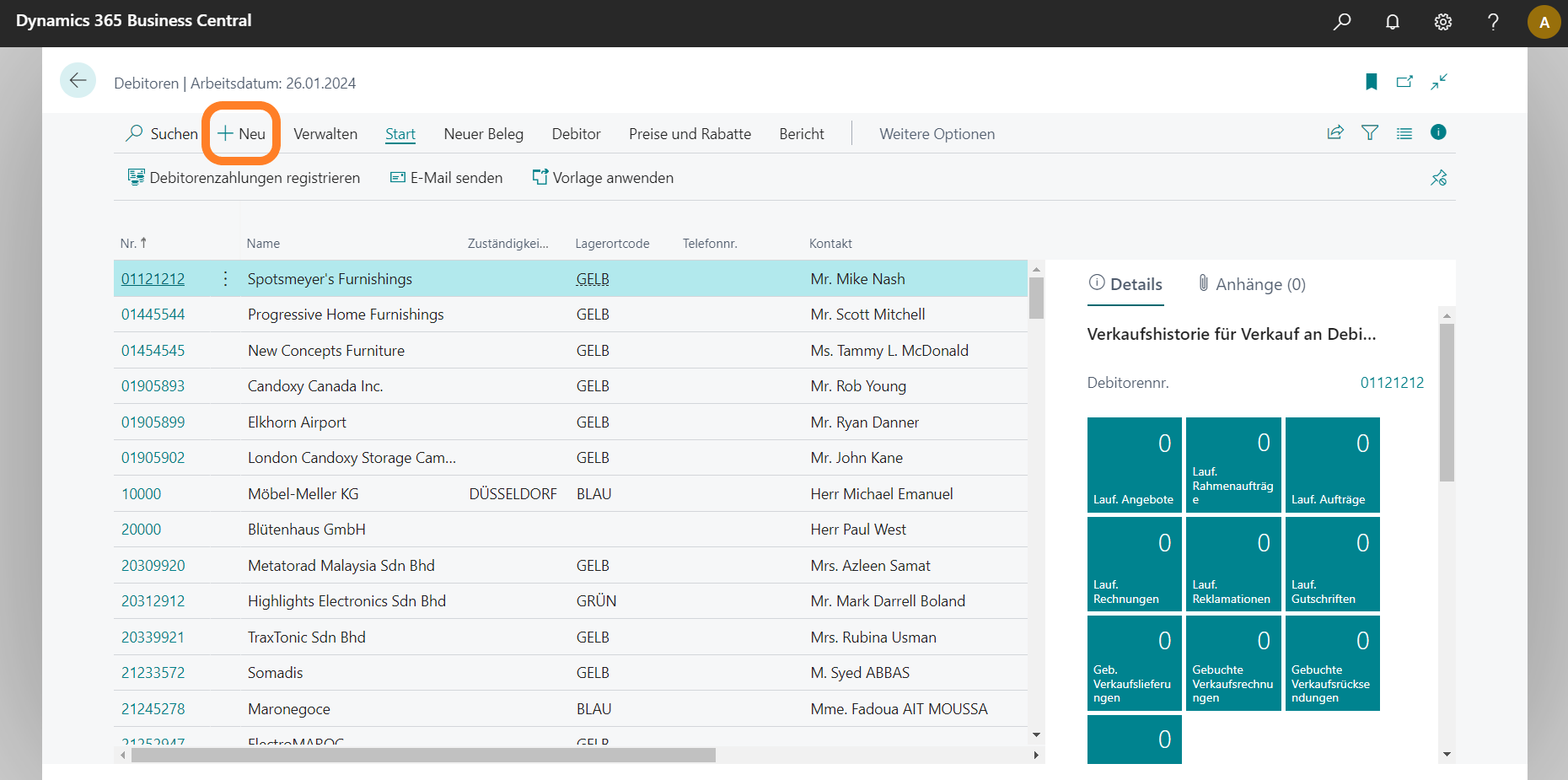
Al momento dovrebbe essere solo uno Modello di conto corrente Se il modulo è già stato compilato, si aprirà automaticamente con i campi e i dati precedentemente compilati.
Se più di un Modello di conto corrente si apre la pagina con i vari modelli.
In questo caso, seguire i passaggi successivi:
Selezionare il modello per il quale si vuole creare un nuovo Carta di debito utilizzare.

2. selezionare "OK" off. Si apre una nuova scheda cliente con i campi e i dati precedentemente compilati.
Come faccio a salvare una carta di debito come modello?
Nei passi successivi, salveremo la scheda cliente appena creata come modello.
Nella scheda cliente, selezionare l'azione "Salva come modello" off. Il "Modello cliente" si apre e mostra la scheda cliente come modello.

2. compilare i campi come richiesto.
3. Se si desidera riutilizzare le "Dimensioni" nei modelli, selezionare l'azione "Dimensioni". Tutti i codici di quota impostati per il cliente vengono visualizzati nella pagina "Modello di quota".
4. se necessario, modificare i codici delle dimensioni applicabili alla nuova scheda cliente.

5. Una volta completata la creazione del modello di cliente, selezionare "OK".
Avete altre domande?
Se siete interessati a Dynamics 365 Business Central e desiderate maggiori informazioni, contattateci!
Tel: +49 (89) 21 111 848
E-mail: vertrieb@br-ag.com

